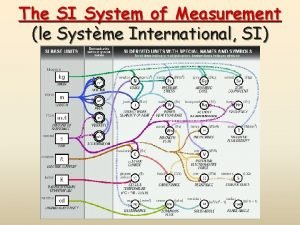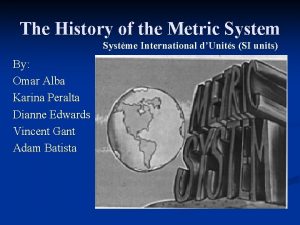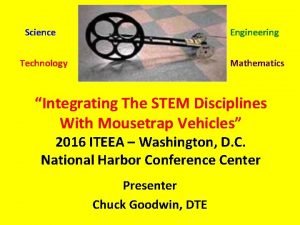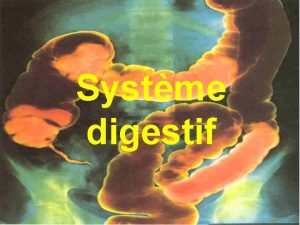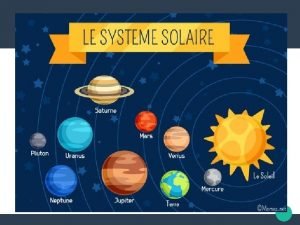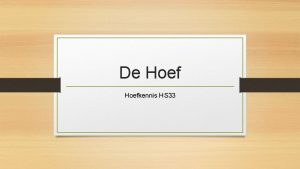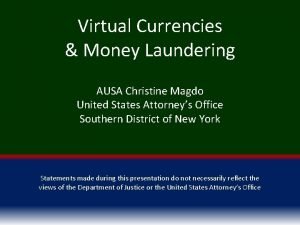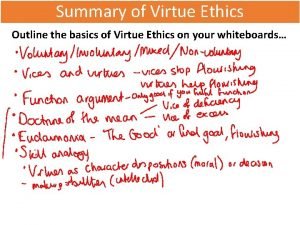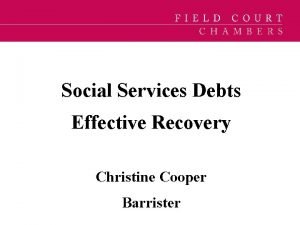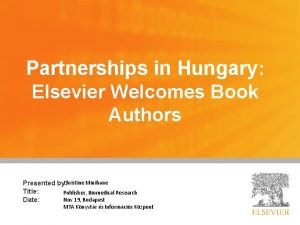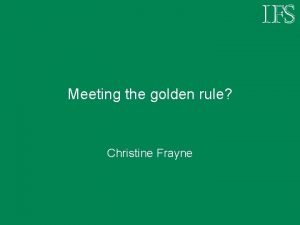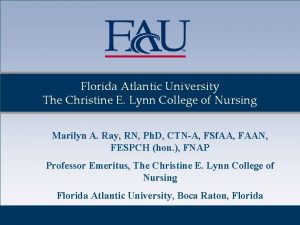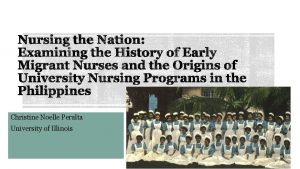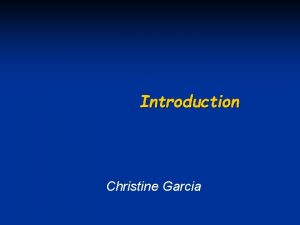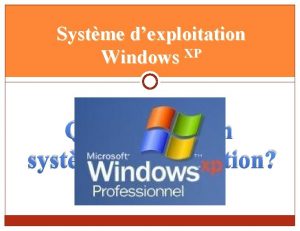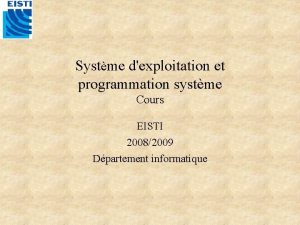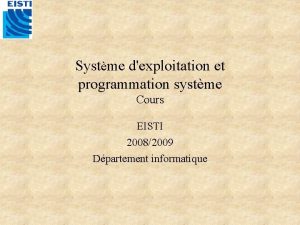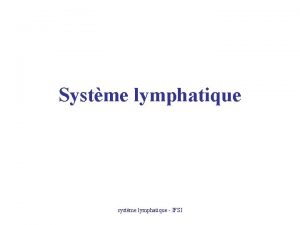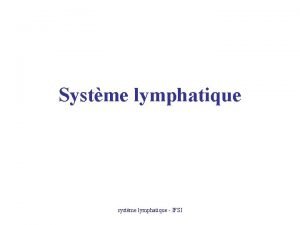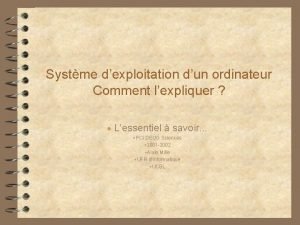Introduction Christine Garcia Le Systme dExploitation Systme dexploitation
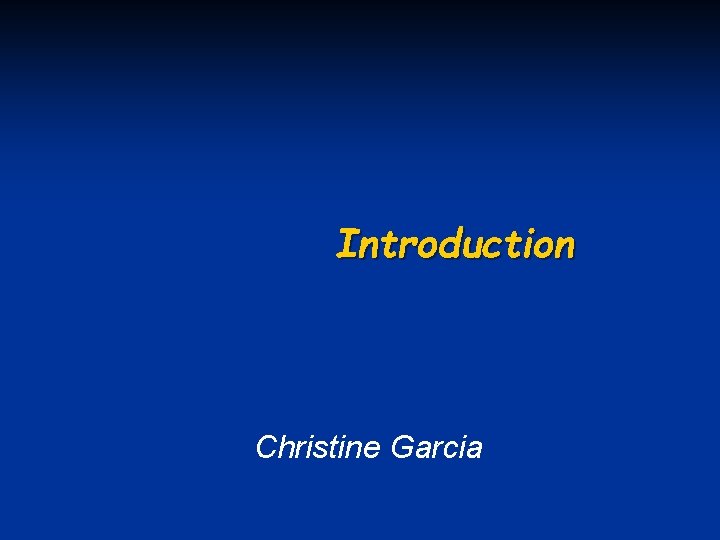


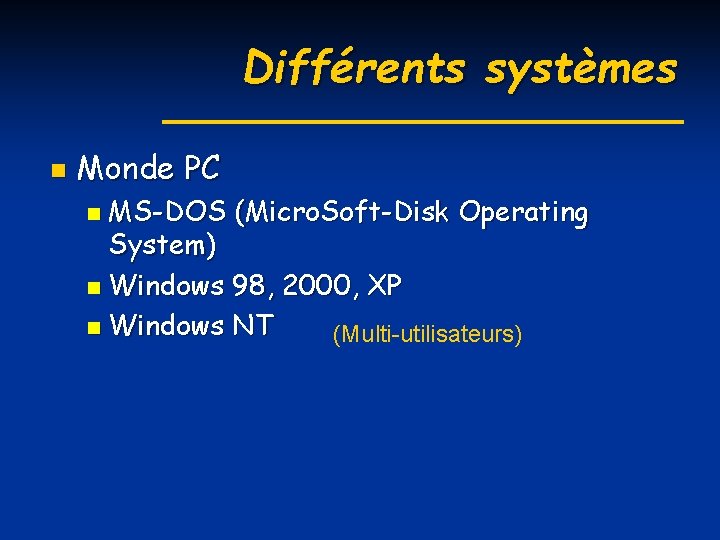
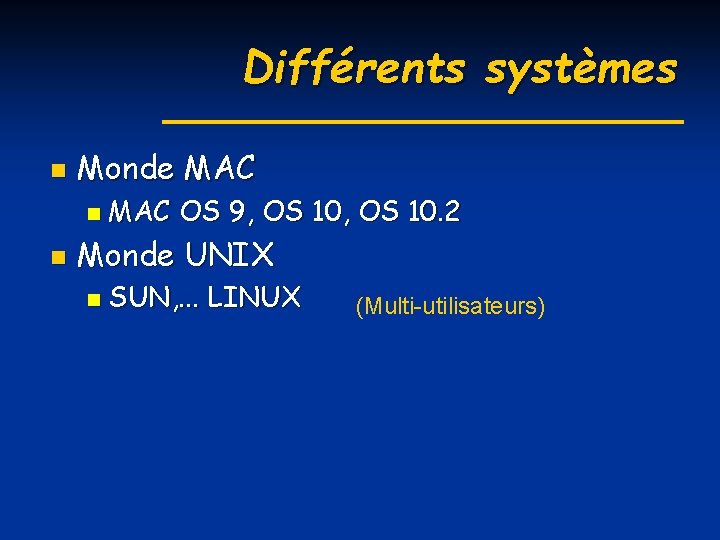

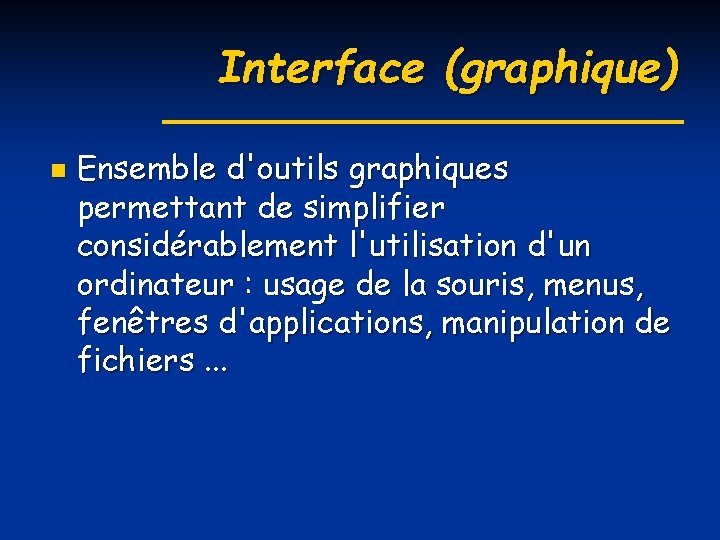
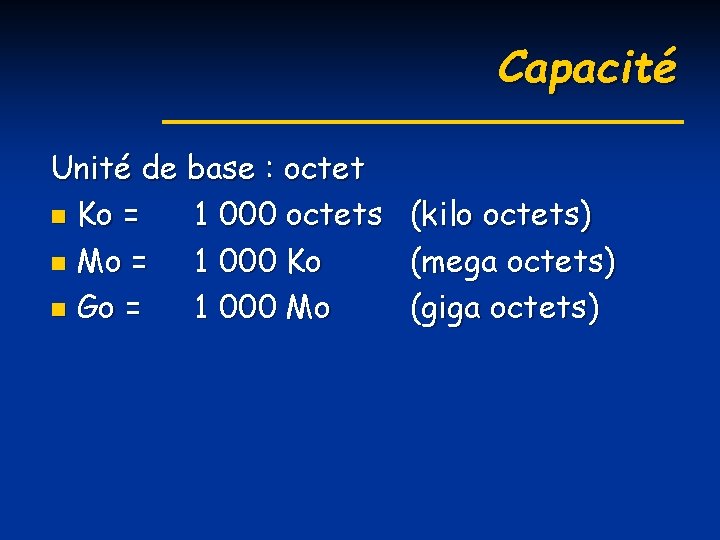


















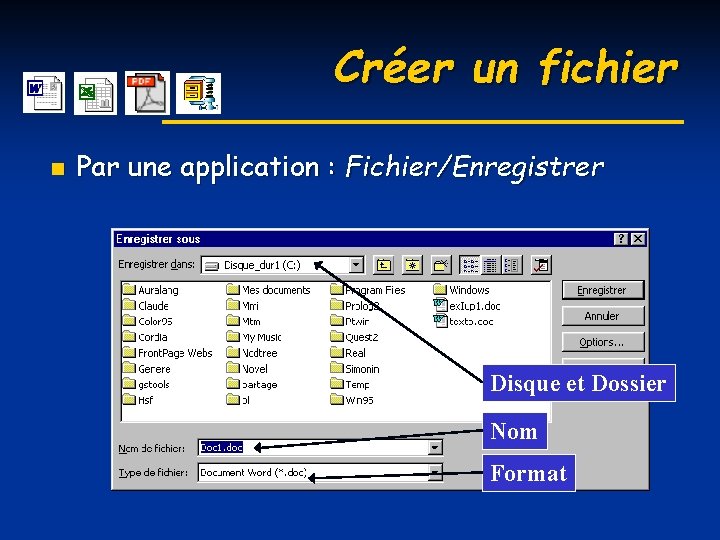
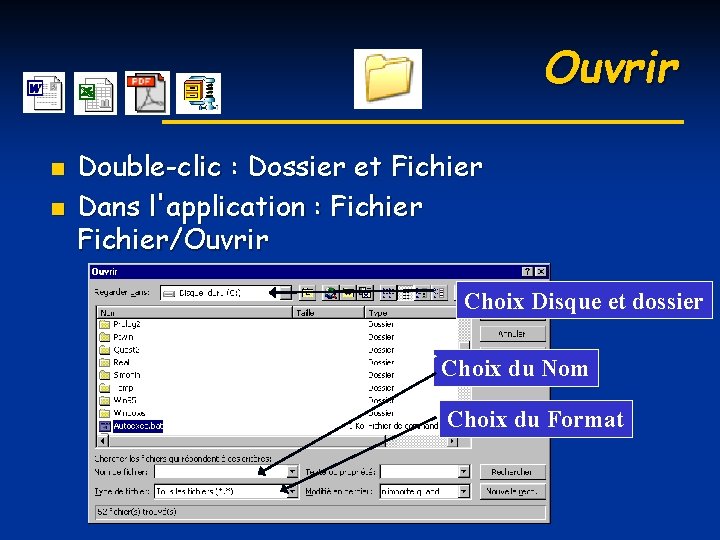




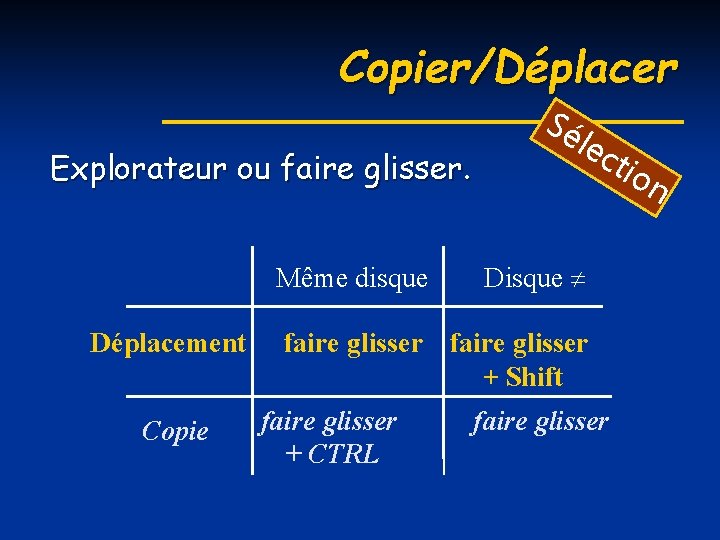
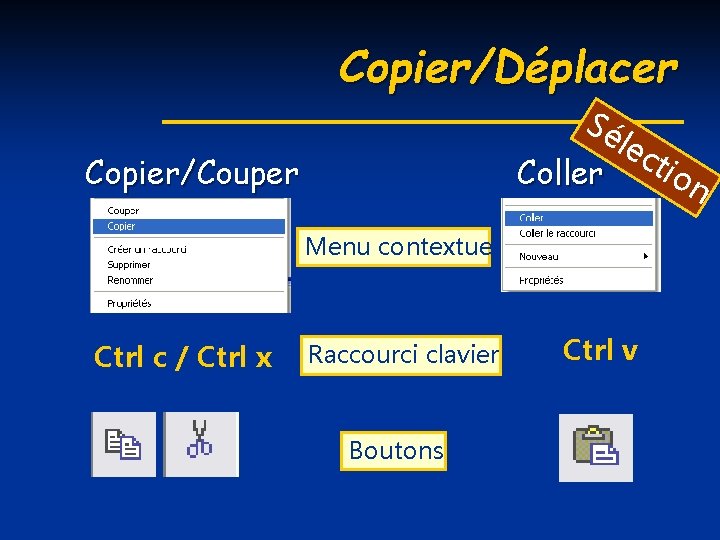
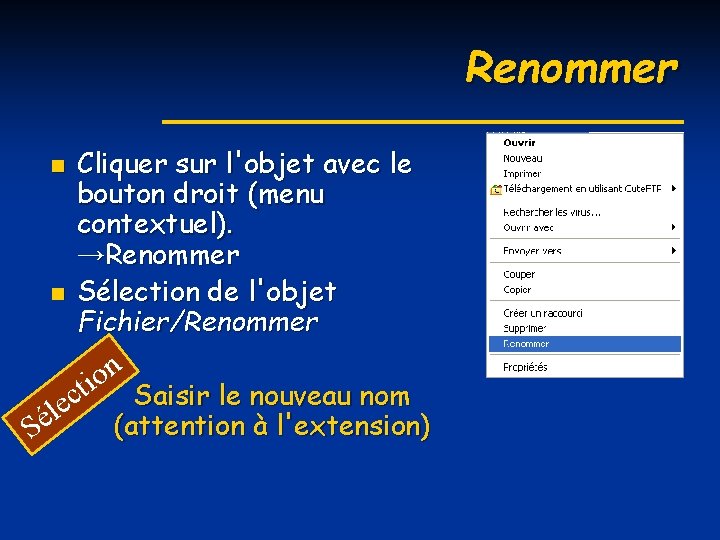
- Slides: 35
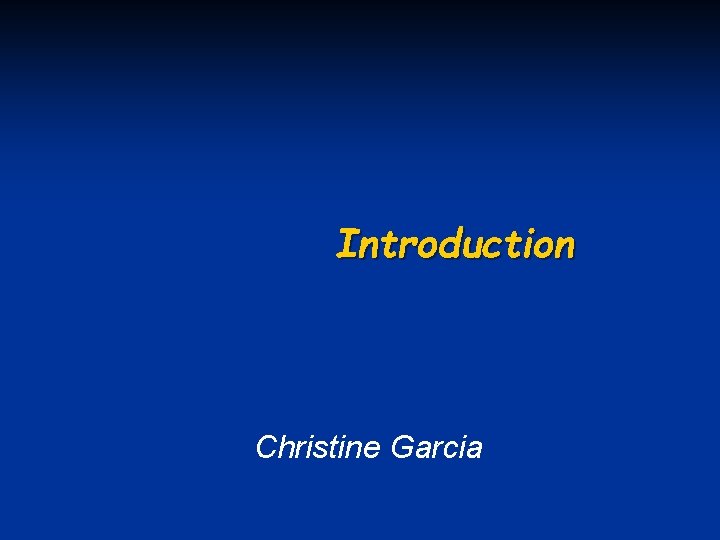
Introduction Christine Garcia

Le Système d’Exploitation

Système d'exploitation Ensemble de programmes nécessaires au fonctionnement de l’ordinateur. n Son rôle : n gestion de la mémoire, n gestion des périphériques, n gestion des fichiers, n gestion des programmes, n assurer l’interface avec l’utilisateur. n
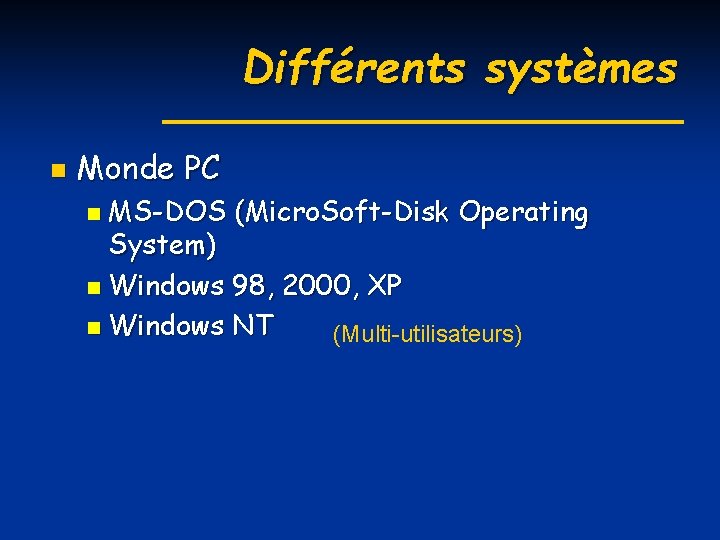
Différents systèmes n Monde PC MS-DOS (Micro. Soft-Disk Operating System) n Windows 98, 2000, XP n Windows NT (Multi-utilisateurs) n
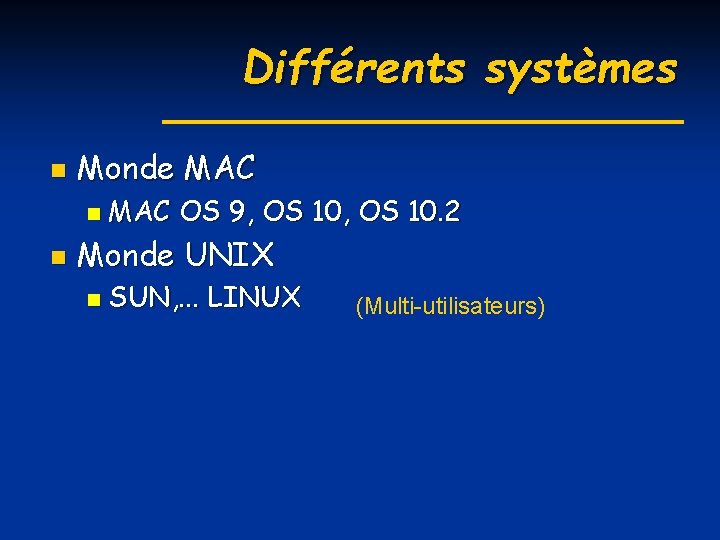
Différents systèmes n Monde MAC n n MAC OS 9, OS 10. 2 Monde UNIX n SUN, . . . LINUX (Multi-utilisateurs)

Unité Centrale (UC) n n n Le centre de l'ordinateur. Elle se présente en format bureau ou tour. De l'unité centrale sortent les lecteurs CD, DVD, disquettes, lecteurs amovibles, . . . Sur la façade: le bouton de mise en route et souvent aussi un bouton Reset. Contient le processeur, les disques durs et les ventilateurs.
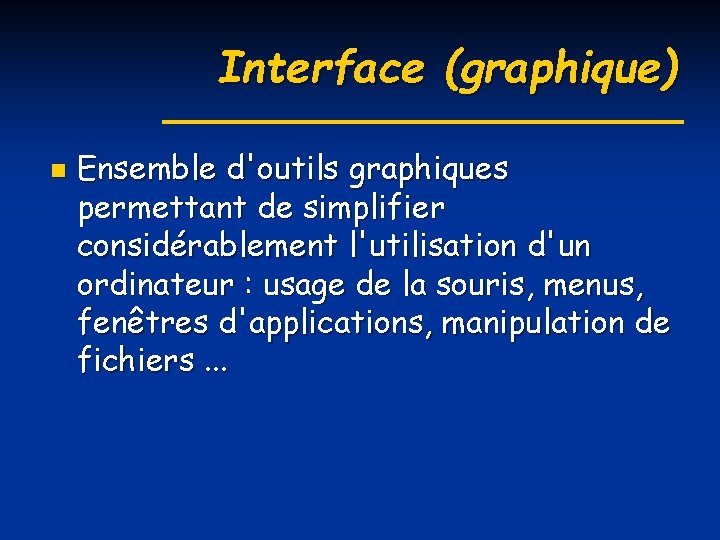
Interface (graphique) n Ensemble d'outils graphiques permettant de simplifier considérablement l'utilisation d'un ordinateur : usage de la souris, menus, fenêtres d'applications, manipulation de fichiers. . .
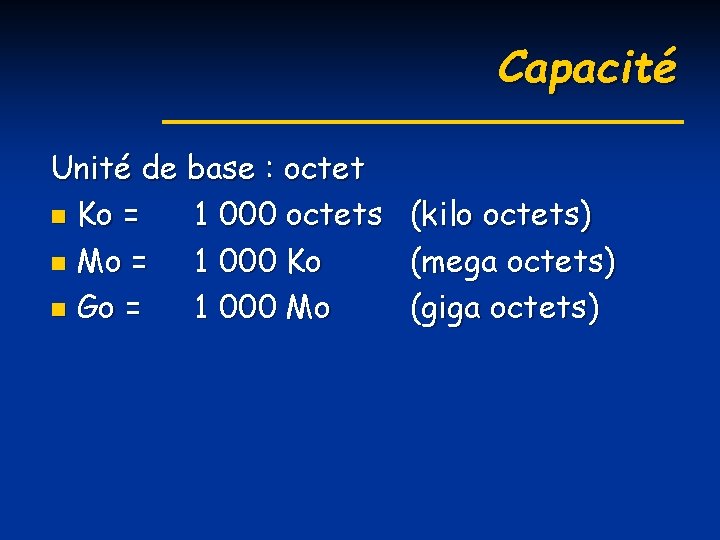
Capacité Unité de base : octet n Ko = 1 000 octets n Mo = 1 000 Ko n Go = 1 000 Mo (kilo octets) (mega octets) (giga octets)

Capacité : ordre de grandeur Une page de texte sous Word : 30 Ko. n Disquette : 1, 4 Mo n CD : 650 Mo ( 450 disquettes) n DVD : 5 Go ( 8 CD) n Disque dur : 40 Go ( ) n

Fichier n Ensemble logique d’informations stockées par l’ordinateur

Programme (Fichier ) n Fichier informatique qui s'exécute. n Une application ou un logiciel.

Document (Fichier ) Données traitées par un ou plusieurs programmes. n Exemples : document Word n document Excel

Dossier (répertoire) n une grande commode qui contient des tiroirs dans lesquels pourraient se trouver des chaussettes et d'autres tiroirs. . . Un dossier est un objet informatique qui peut contenir : - des fichiers (les chaussettes) - des dossiers (les tiroirs)

Racine La commode ne peut pas se trouver dans un tiroir. n En informatique : la racine n Elle peut contenir des fichiers ou des dossiers mais ne peut pas se trouver dans un dossier elle-même.

Périphériques d'entrée Permettent de "rentrer des données" sur l'ordinateur n Exemples : souris, scanner, lecteur de cd -rom. n

Périphériques de sortie Permettent d'afficher ou de restituer des données provenant de l'ordinateur. n Exemples : écran, imprimante. n

Extension d'un fichier n n n Dans Windows, un nom de fichier est composé de deux parties : - le nom du fichier, - son extension. Ex : module 1. doc Chaque fichier est identifiable grâce à son extension. Plus de 5 000.

Extension d'un fichier L'extension d'un fichier permet de savoir : n le type du fichier (texte, image, tableur, …) n l'application qui permet d'ouvrir le fichier : . doc = Word . xls = Excel . pdf = Acrobat Reader . zip= Win. Zip = ? ?

TD Les fenêtres n Gestion des fichiers et dossiers sous Windows n Votre environnement à l'IUT (tiago) n

Les fenêtres n n n Déplacer une fenêtre. Le déplacement d’une fenêtre s’effectue à l’aide de la souris. Sélectionner la fenêtre, en cliquant sur la barre bleue. La faire glisser vers sa nouvelle position.

Les fenêtres Redimensionner une fenêtre. n n De manière homothétique : en cliquant sur un angle on obtient une flèche diagonale, puis faire glisser jusqu’à la taille désirée. De manière non homothétique : en cliquant puis tirant sur les cotés (même système que pour les angles mais appliqué aux cotés).

Les fenêtres Agrandir une fenêtre à sa taille maximale. n n Dans la barre de titre cliquer sur le carré en haut à droite. La fenêtre devient maximale et le carré a été remplacé par un double carré qui permet de revenir à la taille précédente. Dans la barre de titre cliquer avec le bouton droit puis cliquer sur agrandissement.

Les fenêtres n n Réduire une fenêtre Cliquer sur le tiret dans la barre de titre en haut à droite Cliquer dans la barre de titre et faire réduction, l’application est alors affichée sous forme de bouton dans la barre des tâches

Les fenêtres n n n Fermer une fenêtre. Cliquer sur la croix dans la barre de titre. Cliquer avec le bouton droit de la souris sur la barre de titre et aller sur fermeture. Dans une application (par ex: Word) faire Fichier/Quitter.

Les opérations de base Sur les dossiers et fichiers (objets) n Créer Ouvrir n Copier ou déplacer n Supprimer n Renommer n Sé le cti on

Créer un dossier n n Sur le bureau: Bouton droit : menu contextuel Nouveau/ Dossier Dans un dossier ouvert Fichier/Nouveau/Dossier
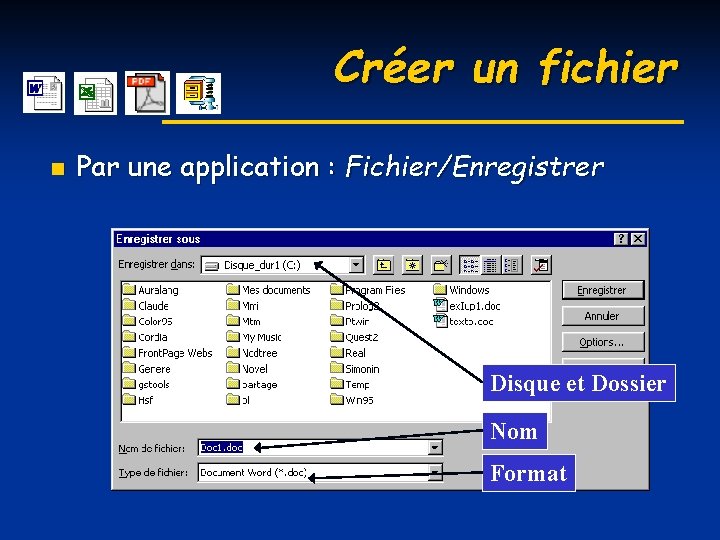
Créer un fichier n Par une application : Fichier/Enregistrer Disque et Dossier Nom Format
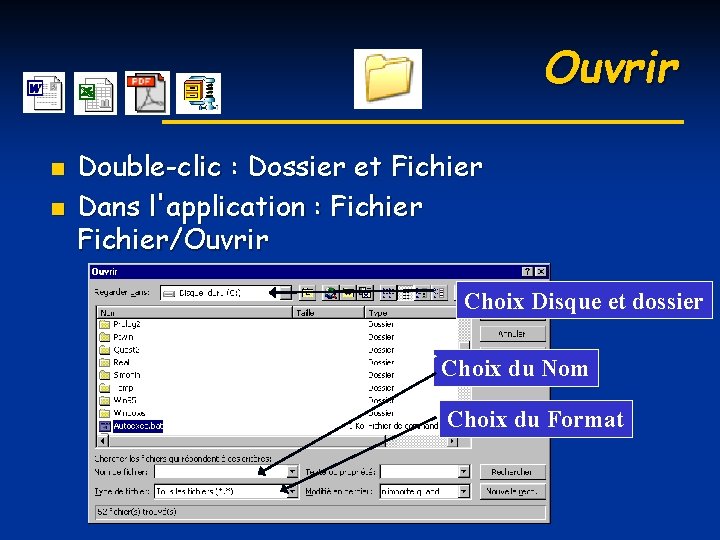
Ouvrir n n Double-clic : Dossier et Fichier Dans l'application : Fichier/Ouvrir Choix Disque et dossier Choix du Nom Choix du Format

Sélectionner : dossier ou fichier Sé n n Sélectionner un seul objet : un clic sur l'objet à sélectionner. Sélectionner plusieurs objets : sélection continue, sélection discontinue. lec tio n

Sélection multiple Sé n n lec tio Sélection continue : n - cliquer sur le premier objet de la liste, - appuyer sur la touche Majuscule et la maintenir appuyée, - cliquer sur le dernier objet de la liste. Sélection discontinue : - cliquer sur un objet, - appuyer sur la touche Contrôle et la maintenir appuyée, - cliquer sur les autres objets un par un.

Supprimer : dossier ou fichier Cliquer sur l'objet avec le bouton droit (menu contextuel). →Supprimer n n Avec la touche Suppr : - sélectionner l'objet n - appuyer sur la touche Suppr. o ti S c e l é

Supprimer : dossier ou fichier n n Avec ces deux méthodes: le fichier supprimé est envoyé dans la Corbeille. Il pourra être : effacé définitivement (en vidant la Corbeille), n restauré. n
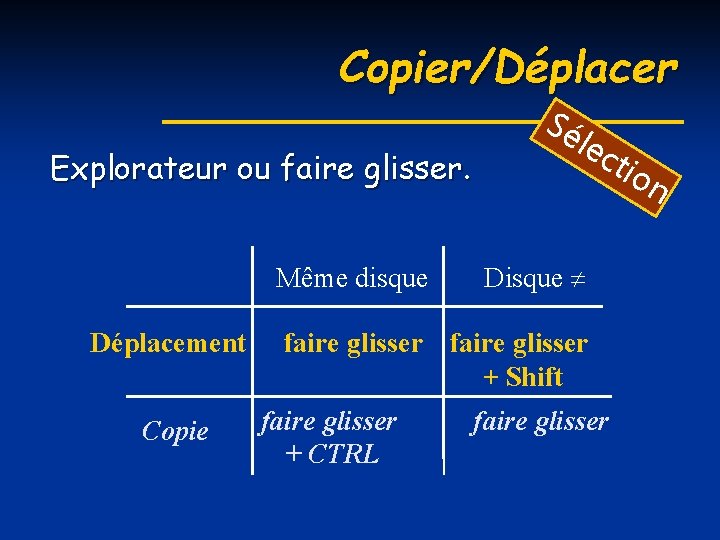
Copier/Déplacer Explorateur ou faire glisser. Même disque Déplacement Copie Sé le cti Disque faire glisser + Shift faire glisser + CTRL faire glisser on
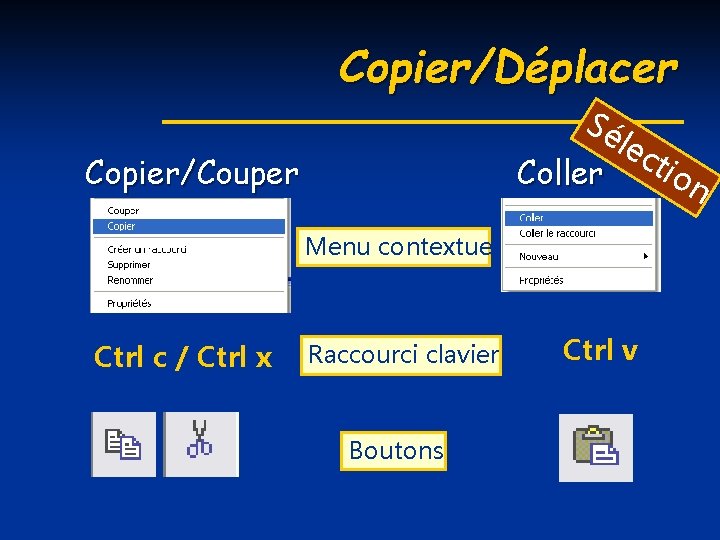
Copier/Déplacer Sé lec Coller tion Copier/Couper Menu contextuel Ctrl c / Ctrl x Raccourci clavier Boutons Ctrl v
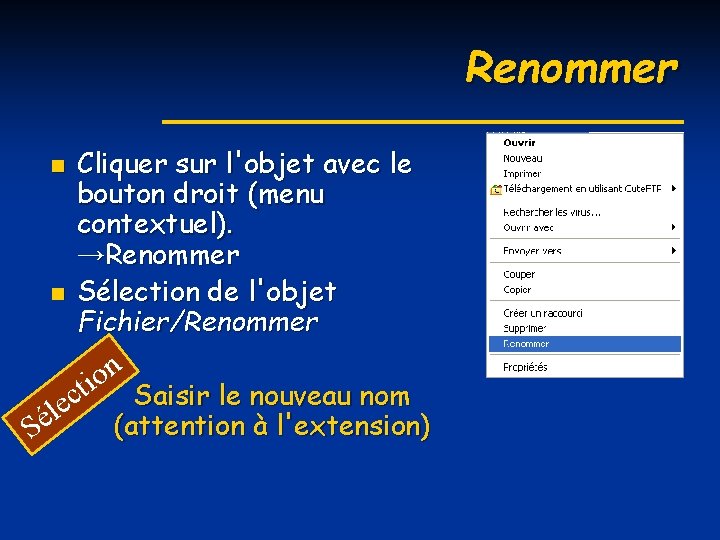
Renommer n n Cliquer sur l'objet avec le bouton droit (menu contextuel). →Renommer Sélection de l'objet Fichier/Renommer Sé n o ti Saisir le nouveau nom c le (attention à l'extension)
 Metric systme
Metric systme Metric systme
Metric systme Skidded heat systme
Skidded heat systme Caste inde
Caste inde Crm systme
Crm systme Hyposialorrhée
Hyposialorrhée Healthcare hrm systme market
Healthcare hrm systme market Systme solaire
Systme solaire Systme solaire
Systme solaire Digestion chimique
Digestion chimique Schema colon
Schema colon Systme solaire
Systme solaire Hoefkraakbeen
Hoefkraakbeen Oleon intestin
Oleon intestin Christine mooshammer
Christine mooshammer Christine magdo
Christine magdo Aristotle eudaimonia
Aristotle eudaimonia Christine cooper barrister
Christine cooper barrister Christine korsgaard
Christine korsgaard Christine minihane
Christine minihane Holliday segar
Holliday segar Christine queffelec
Christine queffelec Christine frayne
Christine frayne Rebecca torrijas wallace
Rebecca torrijas wallace Melanie northrop harvard
Melanie northrop harvard Ciso alliance
Ciso alliance Christine e lynn
Christine e lynn Christine meisinger
Christine meisinger Christine tripp
Christine tripp Marilyn monroe murio despues de burlarse de dios
Marilyn monroe murio despues de burlarse de dios Christine noelle
Christine noelle Christine mias
Christine mias Dr christine obata
Dr christine obata Christine senter
Christine senter Christine heemskerk
Christine heemskerk Karla christine psicóloga clínica
Karla christine psicóloga clínica